僅刪除一個文件 Windows 7五大版本隨你安裝
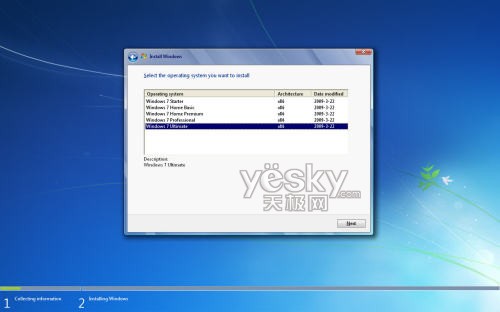
圖為:Windows 7 Build 7068五個不同版本系列(點擊圖片放大)
雖然,直到 7068 我們才見到了 Windows 7 的五個不同版本產品,但實際上,在之前的其他各個版本(包括官方發布及外界泄漏)中都已經存在,只是沒有被激活而已,下面我們會告訴如何開啟Windows 7 這五個不同版本產品的安裝選項,并且可以任意地定制安裝它們。
首先你需要知道,你所持有的 Windows 7 安裝盤里都包含了哪幾個版本系列產品,這一點很容易做到,打開安裝盤根目錄下的 sources 文件夾,以下分別給出了7000、7022、7057及7068這四版的sources 文件夾截圖:
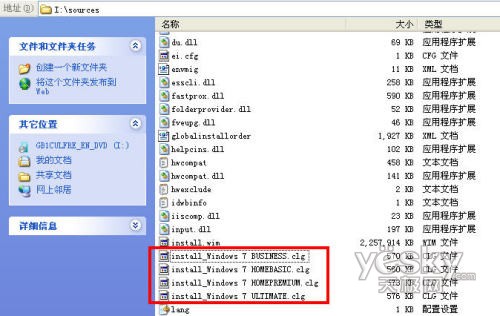
圖為:Windows 7 Build 7000包含四個版本系列(點擊圖片放大)
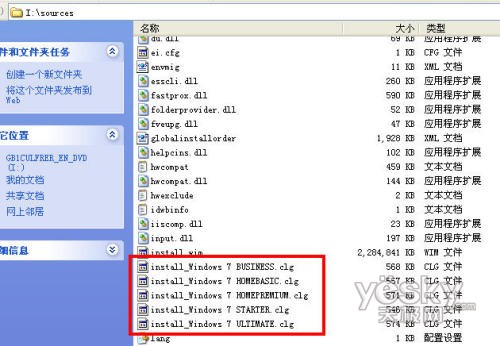
圖為:Windows 7 Build 7022包含五個版本系列(點擊圖片放大)
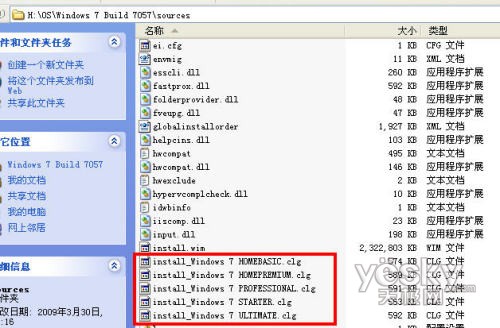
圖為:Windows 7 Build 7057包含五個版本系列(點擊圖片放大)

圖為:Windows 7 Build 7068包含五個版本系列(點擊圖片放大)
|
|
|
|
| |
|
|
|
|
|
|
|
|
|
|
|
|
|
|
|
|
|
|
|
|
|
|
|
|
|
|
|
|
|
|
|
|
|
|
|
|
圖表:7000、7022、7057及7068包含系列產品狀況概覽
從圖表中可以看出,7000中僅包含了除Starter(入門版)之外的四個版本系列;7022之后,取消了 Business(商業版),取而代之的是 Professional(專業版)。
既然每個版本都包含了不同系列產品,為何只有 7068 在安裝時出現了選項列表?那是因為“sources 文件夾”中一個名為 ei.cfg 的文件在“從中作梗”。仔細觀察前面四個版本Windows 7的sources 文件夾截圖,你會發現唯獨 7068 中缺少了這個文件,如果你試圖從之前幾個版本的Windows 7中刪掉 ei.cfg 文件,那么在安裝的時候你會欣喜地發現你的Windows 7也能夠選擇其他幾個版本了。
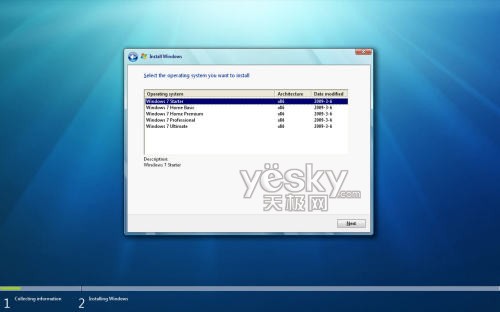
圖為:Windows 7 Build 7057五個不同版本系列(點擊圖片放大)
我們打開 7057 中“sources 文件夾”下的 ei.cfg 文件,看看里面寫了些什么:

圖為:7057中ei.cfg 文件的內容
Ultimate(旗艦版)正是Windows 7的五大版本之一,看來Windows 7正是利用這個文件來默認鎖定我們安裝系統時的版本。那么,現在你也可以根據自己的喜好來定制任意一個Windows 7版本了。如果不想定制,直接刪掉 ei.cfg 文件,等到安裝Windows 7時再從版本列表中選擇即可。
【編輯推薦】


























